Одной из причин медленной работы «Виндовс» может оказаться чрезмерная активность процесса системы Antimalware Service Executable. Как отключить в Win 10 этот процесс? Он может поглощать ресурсы процессора или жёсткого диска, нагружая их вплоть до всех 100 %.
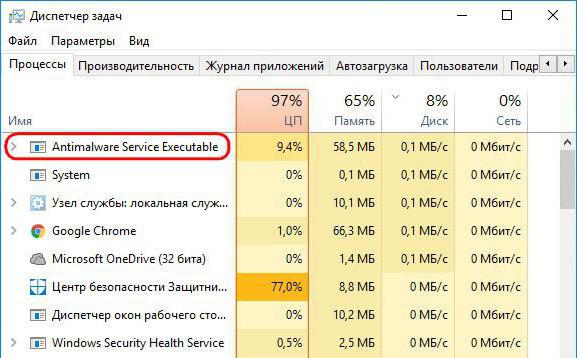
При этом обычным снятием задачи в системном диспетчере задач от него избавиться нельзя. Как вернуть компьютеру отзывчивость в таких условиях?
Процесс Защитника Windows
Итак, что являет собой Antimalware Service Executable? Как отключить в Win 10 его — мы рассмотрим чуть позже, прежде же поговорим о его назначении. Это процесс штатной антивирусной программы системы – Защитника Windows, и он периодически запускается в фоновом режиме в рамках запланированного автоматического облуживания или при сканировании файлов в режиме проактивной защиты. В первом случае препятствующая работе Windows активность этого процесса обычно является следствием переноса автоматического обслуживания из-за того, что в запланированное для этих целей время компьютер находился в выключенном состоянии. Скопление вовремя не проведённых обслуживающих задач и обуславливает нагрузку на аппаратную мощь компьютера при его включении после сна или длительного отсутствия пользователя.
Antimalware Service Executable грузит диск на 100%
Процесс Antimalware Service Executable: как его отключить
Для решения проблемы нам потребуется планировщик Windows 10. Запустить его можно с помощью внутрисистемного поиска, введя в поле поиска «Планировщик».
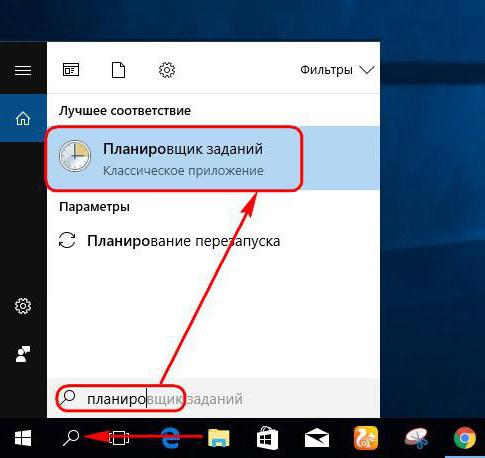
В древовидной структуре библиотеки планировщика нужно отыскать процессы Защитника Windows. Раскрываем путь, указанный на скриншоте ниже. И в центральной части окна планировщика увидим их.
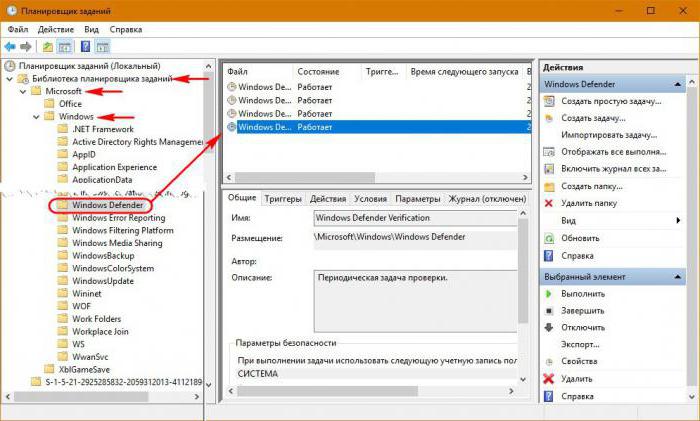
Как видим, в данный момент запущены все задания Защитника, они, собственно, и обуславливает чрезмерную активность Antimalware Service Executable. Как отключить в Win 10 активные задания Защитника? В контекстном меню на каждом из заданий необходимо выбрать «Завершить».
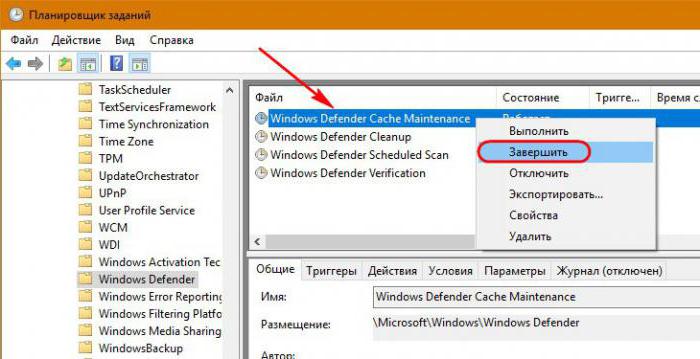
Активные процессы Защитника будут завершены, и нагрузка на значимые для производительности компьютера аппаратные составляющие, соответственно, снизится. Но это временная мера, она не упредит появление проблемы вновь через какое-то время.
Другие условия запуска задач Защитника
Нажав в том же контекстном меню каждой из задач Защитника «Свойства», получим доступ к настройке детальных параметров. В их числе – запуск задачи при других условиях. Можно, например, во вкладке «Условия» установить запуск задачи в условиях простоя компьютера.
✅ Antimalware Service Executable как отключить / как отключить защитник windows 10 ноябрь 2022
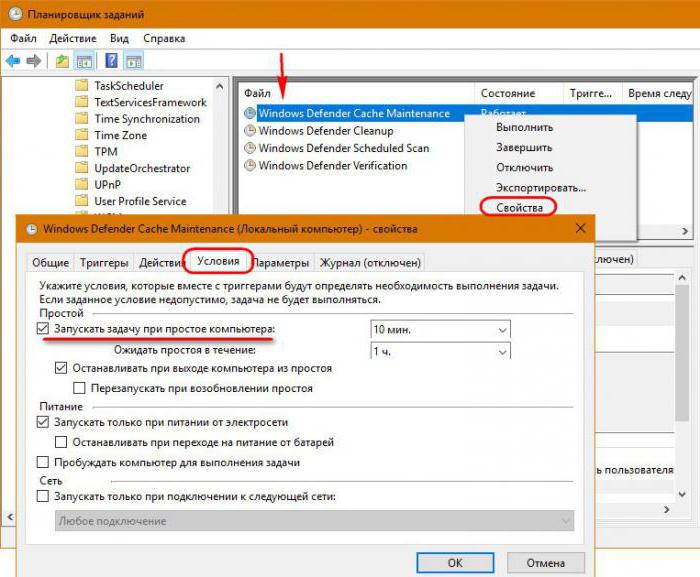
А можно создать новый триггер и снизить периодичность запуска задачи.
При этом, естественно, необходимо не забывать о том, что периодически компьютер нужно оставлять включённым, например, на ночь или при уходе на работу, чтобы система могла осуществить все, так сказать, имеющиеся у неё на повестке дня процедуры.
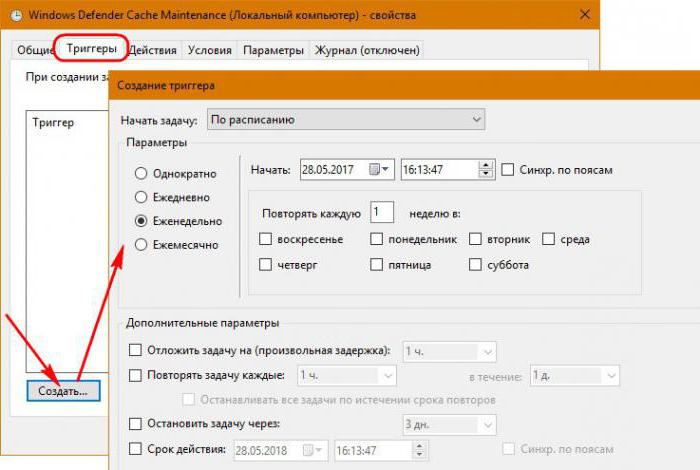
Отключение Защитника полностью
Как быть, если в системе Windows 10 установлен сторонний антивирус? Если фоновые процессы стороннего антивирусного ПО конфликтуют с Antimalware Service Executable, как отключить в Win 10 последний полностью? По идее сторонние антивирусы сами должны отключать проактивную защиту и фоновые процессы штатной защиты. Но с этой задачей, увы, справляются не все из них.
Если сторонний антивирус не отключил фоновые процессы Защитника Windows, его задачи в планировщике нужно отключить вручную. Делается это, опять же, в контекстном меню на каждой из задач с помощью опции, соответственно, «Отключить».
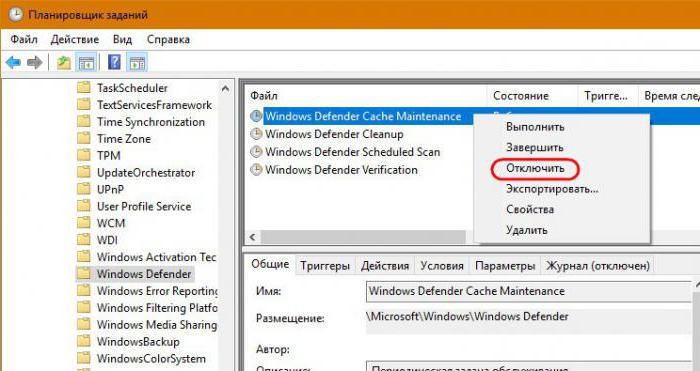
Проактивная защита отключается в Центре безопасности Защитника Win 10 – отдельном универсальном приложении, куда с недавнего времени перенесены все управляющие функции штатного антивируса.
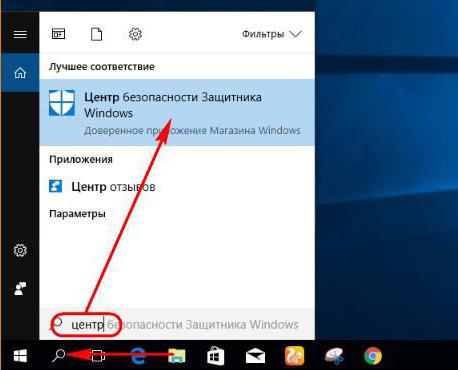
В параметрах защиты от вирусов и других угроз возле проактивной защиты (в реальном времени) и облачной защиты нужно установить ползунок-переключатель на позицию «Откл.».
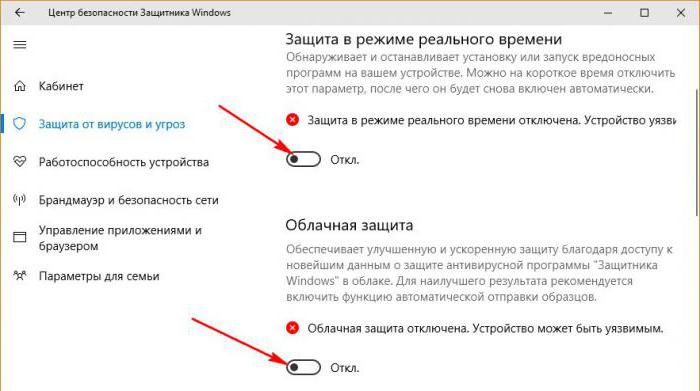
Аппаратные проблемы
Системные процессы современных версий Windows безжалостны к маломощным и старым компьютерным устройствам. Если речь идёт об одном из таких, прежде чем беспокоится о том, как отключить процесс Antimalware Service Executable, возможно, стоит рассмотреть вопрос апгрейда компьютера. Замена процессора на более мощный или перенос Windows на дополнительно приобретённый SSD могут решить проблему без необходимости вмешательства в её системные настройки.
Источник: www.syl.ru
Как отключить процесс Antimalware Service Executable в Windows 10
Неистовая активность процесса Antimalware Service Executable, подгружающая системные ресурсы – давняя и до сих пор неразрешённая проблема Windows 10, доставшаяся ей по наследству от Windows 8.1. Это процесс встроенной в систему антивирусной утилиты — Защитника Windows. Активность этого процесса нередко практически под завязку нагружает то процессор, то жёсткий диск.
↑ Как отключить процесс Antimalware Service Executable в Windows 10
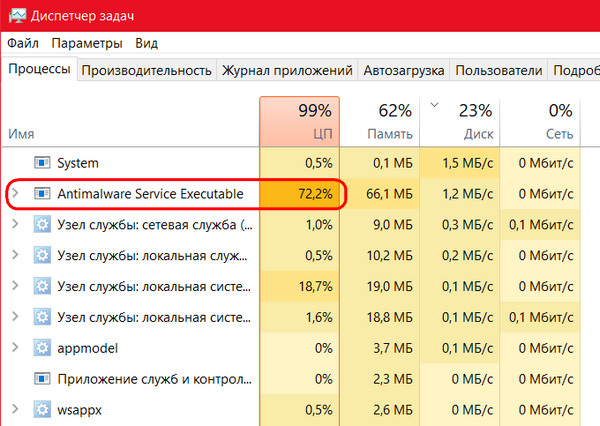
А иногда и оба их одновременно. Особенно, если мы говорим о маломощных ПК и ноутбуках. Такая активность является результатом проходящих в фоновом режиме профилактических антивирусных процедур. Антивирусное сканирование всех имеющихся на компьютере данных входит в комплекс действий по автоматическому обслуживанию Windows.
Осуществляется такое обслуживание с высоким приоритетом задействования аппаратных мощностей при условии питания компьютерного устройства от электросети. Избавиться от Antimalware Service Executable можно лишь на время, перезагрузив устройство. Но, не будучи завершённым, после перезагрузки этот процесс запустится вновь. И вновь будет нагружать процессор или диск.
Этот процесс нельзя закрыть с помощью диспетчера задач, не поможет отключение штатной защиты в реальном времени, а отключённые его задачи в планировщике Windows через какое-то время запустятся вновь. Antimalware Service Executable можно отключить лишь вместе с самим Защитником Windows. Делается это двумя способами.
↑ 1. Сторонний антивирус
Безопасный способ отключения Antimalware Service Executable – установка стороннего антивируса. Если мы говорим о слабых устройствах, соответственно, должно быть подобрано оптимальное решение – антивирус, по минимуму нагружающий аппаратные ресурсы.
Fall Creators Update – масштабный пакет обновлений для Windows 10 – в числе прочих изменений привнёс в систему упорядочивание передачи защиты от штатной функции сторонней программе. Ранее при установке стороннего антивируса штатный Защитник отключался не всегда. И без отключения вручную его процессы можно было наблюдать в диспетчере задач наряду с процессами стороннего антивируса.
После осеннего апдейта в Windows 10 не должно больше быть двух активных защитных программ: штатный Защитник автоматически отключается при установке стороннего антивируса и полностью передаёт последнему защиту системы. Более того, всё это фиксируется в Центре безопасности Защитника. Сторонний антивирус значится как постоянная антивирусная служба, а Защитник при желании может быть задействован лишь для периодического сканирования.
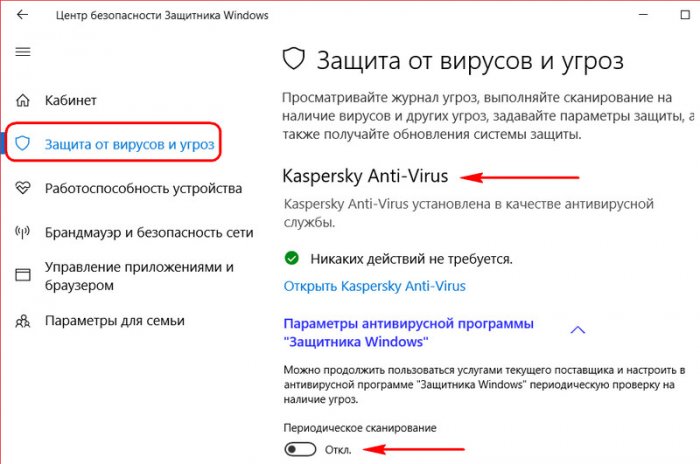
↑ 2. Отключение Защитника
Другой способ избавления от Antimalware Service Executable – это полное отключение Защитника без установки в систему стороннего антивируса. Этот способ нежелательно использовать в большинстве случаев. Лишь в порядке исключения к нему можно прибегнуть, когда, например, компьютер не подключён к Интернету. Или если речь идёт о виртуальных машинах с гостевой Windows 10.
Для отключения Защитника в поле команды «Выполнить» или в обычный внутрисистемный поиск вписываем:
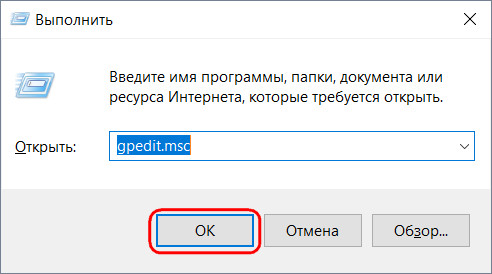
Это команда запуска редактора локальной групповой политики, именно с его помощью и будем решать проблему. В окне редактора раскрываем древо раздела «Конфигурация компьютера» до пункта параметров Защитника, как показано на скриншоте ниже. В части окна справа запускаем (двойным кликом) параметр выключения Защитника.
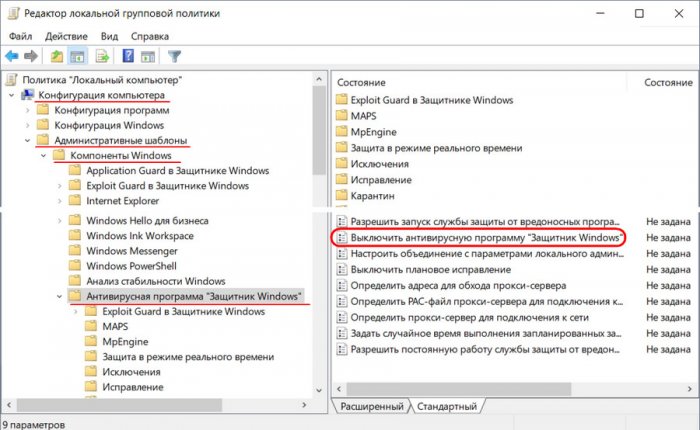
Непосредственно в окошке параметра задаём значение «Включено». Применяем внесённые изменения.
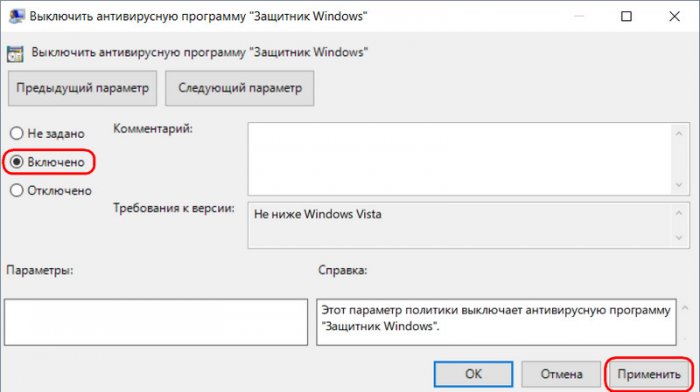
Всё – Защитник полностью отключён, больше процесс Antimalware Service Executable не будет запускаться.
Если через какое-то время антивирусная защита потребуется вновь, проделываем обратную операцию – устанавливаем значение параметра «Не задано».
Источник: remontcompa.ru
Antimalware Service Executable (MsMpEng.exe) сильно грузит процессор — что делать?

Antimalware Service Executable (MsMpEng.exe) — это один из процессов Windows. Многие пользователи могли его наблюдать в «Диспетчере задач», даже не догадываясь, какое он имеет значение. В статье будет рассказано именно о нем: о его функциях и принадлежности к программе. Но что самое главное — вы узнаете, что нужно делать, если он сильно грузит процессор.
Что это за процесс
Первостепенно выясним, что это за процесс и какую роль он выполняет в системе. Если оперировать общими сведениями, то выходит следующее: Antimalware Service Executable (MsMpEng.exe) — это процесс, разработанный компанией Microsoft, и являющийся частью пакета программного обеспечения «Защитник Windows». Другими словами, MsMpEng.exe отвечает за работу некоторых функций стандартного антивируса Windows.
Antimalware Service Executable сильно грузит процессор
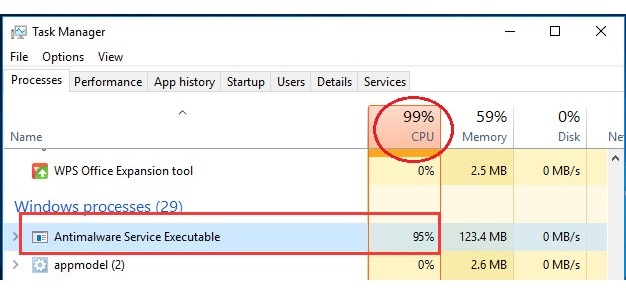
Процесс этот расположен на системном диске в каталоге Program Files и при работе в фоновом режиме практически не потребляет ресурсов компьютера. Показали нагрузки на ЦП еле доходит до 0,5%. Однако некоторыми пользователями были замечены аномальные показатели, процесс Antimalware Service Executable (MsMpEng.exe) грузил систему на все 100%, что, конечно, приводило к зависанию системы и ошибкам.
Приведенное значение, конечно же, не нормальное, и в случае такого происшествия необходимо немедленно что-то делать. Дальше мы расскажем, как устранить проблему.
Способы устранения проблемы
Если нагрузка на систему чрезмерно высока, то, возможно, в системе появились вирусы, которые влияют на это. Первостепенно необходимо просканировать компьютер на их наличие. Однако делать это рекомендуется не «Защитником Windows» а другим сторонним приложением. Если же это не помогло, то есть два метода, которые точно исправят ситуацию.
Способ первый: Завершение процесса
Если вы заметили, что Antimalware Service Executable (MsMpEng.exe) потребляет сто процентов мощности компьютера, то вы его можете просто-напросто завершить. Конечно, работа «Защитника Windows» остановится, однако вы сможете избавиться от проблемы.
- Запустите «Диспетчер задач», нажав Ctrl+Shift+Esc.
- На вкладке «Подробности» или «Процессы» найдите приложение MsMpEng.exe и выделите.
- Нажмите «Снять задачу» или «Завершить процесс».
После этого нагрузка снизится.
Способ второй: Остановка службы
Предыдущий способ останавливает процесс не навсегда, после перезапуска компьютера он снова будет запущен. Если вы хотите избавиться от него на долгое время, сделайте следующее:
- В «Диспетчере задач» на вкладке «Службы» перейдите по одноименной ссылке.
- В появившемся окне найдите «Службу Защитника Windows» и откройте ее свойства.
- Измените показатель «Тип запуска» на «Отключено».
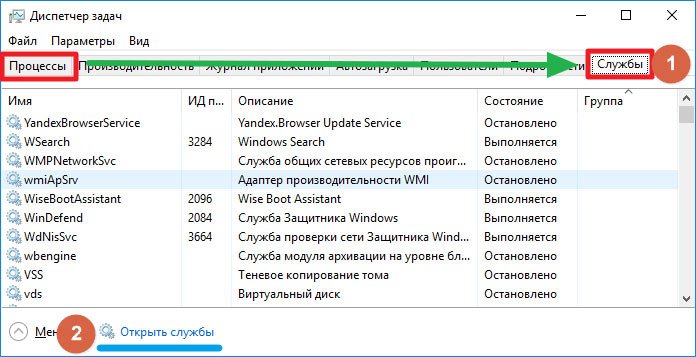
Потом примените изменения и закройте все окна, после чего перезапустите компьютер.
Заключение
Теперь вы знаете немного больше о процессе Antimalware Service Executable (MsMpEng.exe). Все вышеописанное, поможет вам устранить серьезную проблему — чрезмерную нагрузку на центральный процессор.
Источник: fb.ru